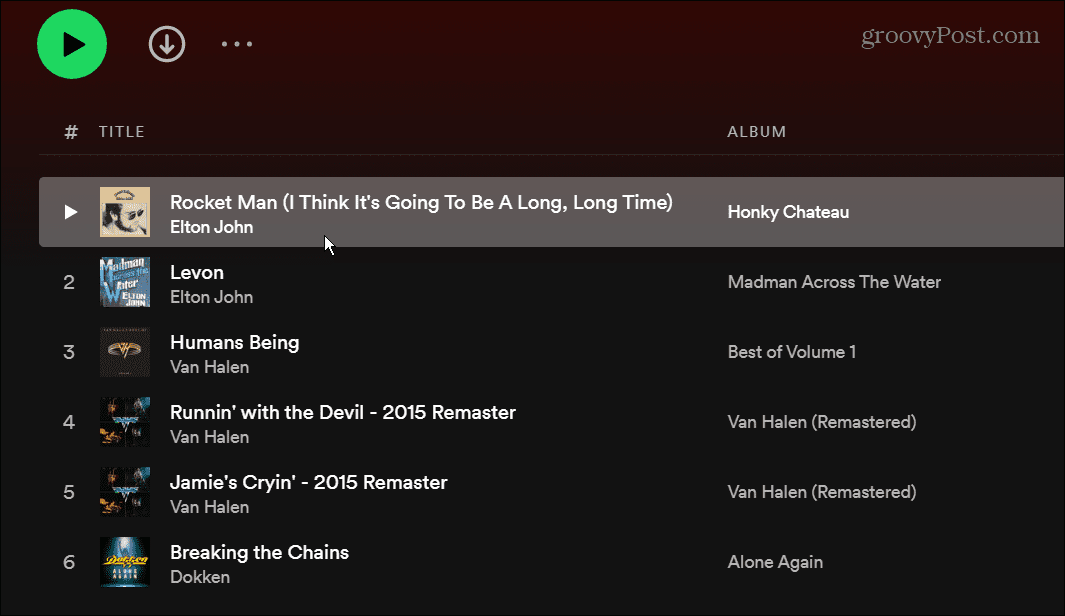Zárja le iPadjét vagy iPhone-ját csak egy alkalmazás számára
Ipad Mobil Alma Iphone / / March 18, 2020
Utoljára frissítve:

Az Apple irányított hozzáférés funkciója egyedülálló, mivel túlmutat a Szülői felügyeletnél, és csak egyetlen alkalmazásra zárolja az Ön iPad-jét, még a gombok is le vannak tiltva.
Az Apple iOS-eszközei határozottan hűvösek, és a gyerekek szeretik, hogy mindenféle okból megkapják a kezüket a fényes kütyükre. Már megmutattuk, hogyan kell engedélyezze a korlátozásokat az eszköz biztonságának javítása érdekében hogy gyermekei csak az Ön által jóváhagyott alkalmazásokhoz férhessenek hozzá.
De mi van, ha azt akarja, hogy csak egy konkrét alkalmazást használjon, és ne játssza az Angry Birds játékot, ha azt akarja, hogy csak oktatási alkalmazást használjon? Itt áll az Apple irányított hozzáférése (bevezetett 2006 - ban iOS 6) hasznos.
Az irányított hozzáférés lehetővé teszi a teljes eszköz korlátozását, lehetővé téve csak egy kiválasztott alkalmazást - még a kezdő gombot is letilthatja.
Az iPad vagy az iPhone korlátozása csak egy alkalmazás futtatására
Kezdje azzal, hogy megy Általános> Kisegítő lehetőségek> Irányított hozzáférés. Ezután kapcsolja be, és állítsa be a négyjegyű kódot.
Jegyzet:Én egy iPad mini iOS 7 futtatásához, de a folyamat lényegében ugyanaz, mint az iOS 6-at futtató iPhone vagy iPad.
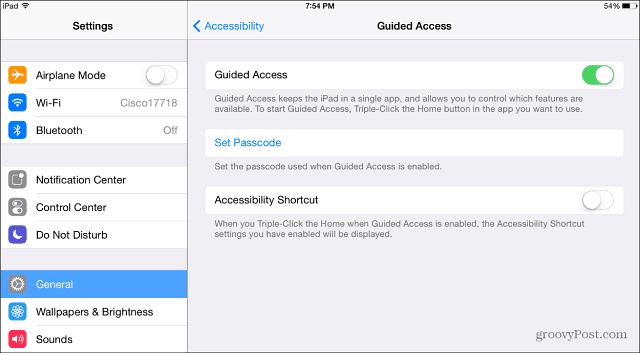
A beállítás után nyissa meg a kezdőképernyőt, és indítsa el gyorsan a lezárni kívánt alkalmazást, és amikor fut, akkor gyorsan érintse meg háromszor a Kezdőlap gombot. Ezzel megjelenik a Vezetett hozzáférés képernyő (lent látható), és itt be- és kikapcsolhatja a többi hardvergombot.
Arra is használhatja az ujját, hogy köröz egy gombot, amelyhez nem kíván hozzáférni az alkalmazásban. Például valószínűleg nem akarja, hogy gyermeke számára elérhető legyen alkalmazáson belüli vásárlás.
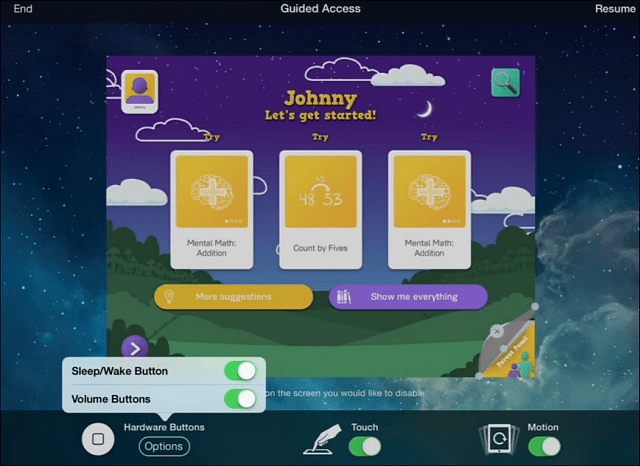
Ha olyan gombra kattintanak, amelyet az eszközén nem engedélyezett, a következő képernyő értesíti, hogy az nem fog működni, függetlenül attól, hogy mennyire akarják.
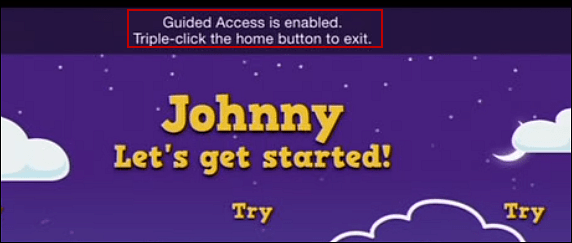
Most kíváncsi lehet arra, mi akadályozza meg a gyerekemet abban, hogy háromszor megütötte a home gombot? A válasz semmi, de ez csak a képernyőt jeleníti meg a jelszó megadásához.
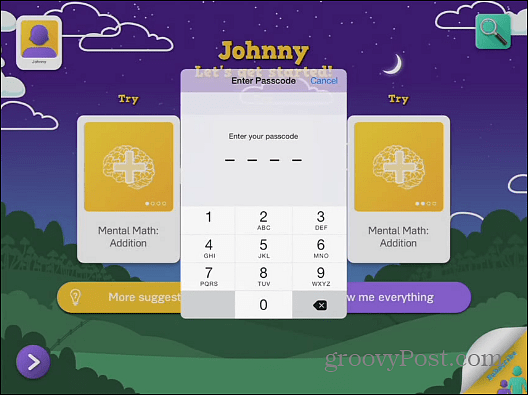
Ez a szolgáltatás lehetővé teszi, hogy a szülő ellenőrizze, mit tehet gyerek az eszközön. De ez egy jó tulajdonság az osztálytermi tanárok számára, vagy bárki számára, aki meg akarja fordítani a iPad egy hordozható kioszkba.
Egy másik említésre méltó jó ötlet az, hogy a régi iOS 6 eszközöket egy funkcióra áthelyezzük - talán zenelejátszóként vagy podcastként. Ha iOS 6 vagy újabb verziót futtató iPod touch készülékével akarja ezt megtenni, megteheti!